如何真正关闭win10更新 win10自动更新无法停止解决方法
Win10自动更新是一个让很多用户头疼的问题,有时候我们可能正忙着工作或者玩游戏,突然系统就自动开始更新,影响了我们的正常使用体验,有一些方法可以帮助我们真正关闭Win10更新,让我们自己掌控更新的时间和频率。下面就让我们一起来看看如何解决这个问题。
操作方法:
1.我们右击【任务栏】空白处,在右键中选择【任务管理器】
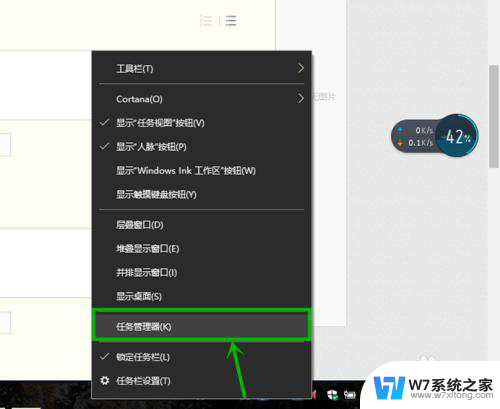
2.在【任务管理器】界面,选择【服务】选项卡,然后选择下面的【打开服务】
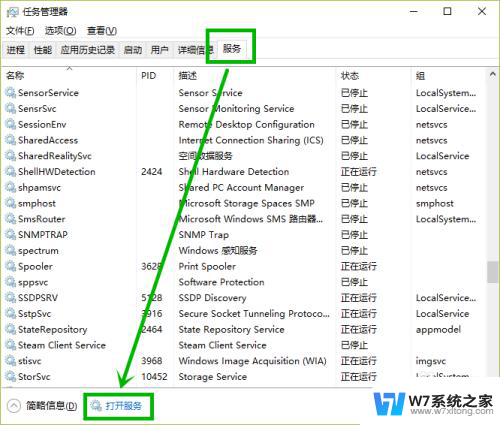
3.这里顺便说一种打开【服务】的快捷方法,大家以后用来打开别的应用也是很方便的。操作方法如下:
点击任务栏的小娜图标,在弹出页面下面的搜索框输入要搜索的内容。如:服务,直接就可以找到【服务】这一桌面应用,点击就可以打开服务窗口
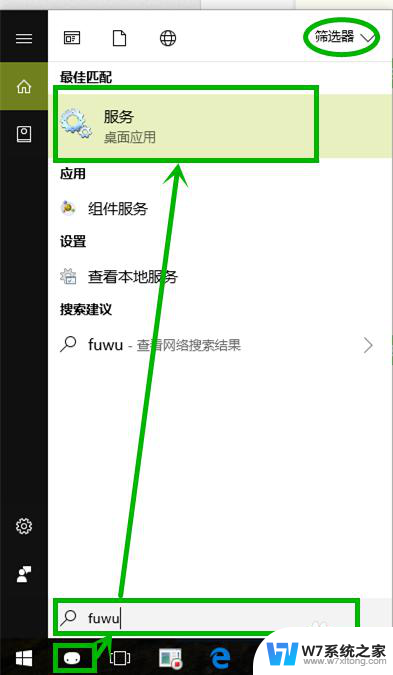
4.在打开的【服务】窗口,我们找到服务“Windows update”,发现它可耻的“正在运行”,并且启动类型还是“手动”,我们右击“Windows update”,选择【属性】
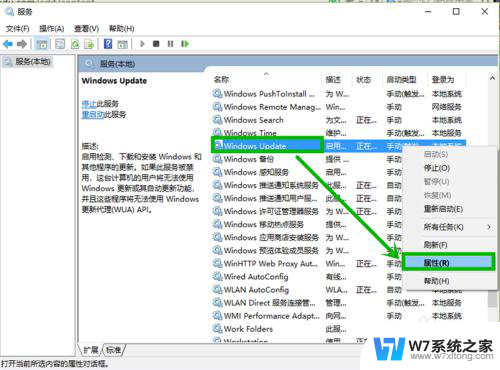
5.在打开的【Windows update的属性】窗口的【常规】选项卡,我们将【启动类型】改为【禁用】。然后单击下面的【停止】按钮。以前这样就可以停止更新程序,但是现在还需要一步
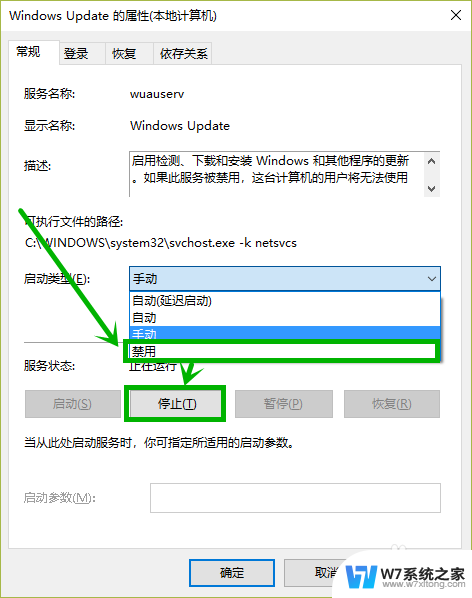
6.选择【恢复】选项卡,将【第一次失败】改为【无操作】,点击【确定】,这样关闭更新后就不会自动启动了
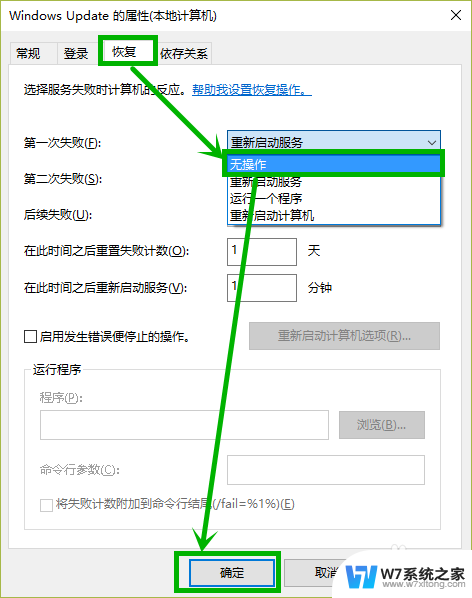
以上就是如何真正关闭win10更新的全部内容,如果您遇到相同情况,可以按照以上方法解决。
如何真正关闭win10更新 win10自动更新无法停止解决方法相关教程
-
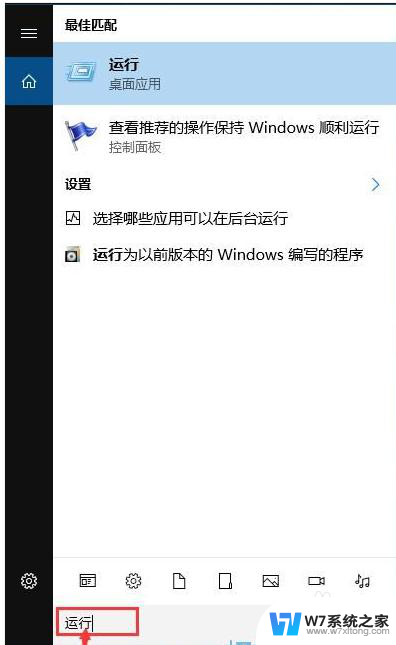 怎样禁止系统自动更新 win10系统自动更新关闭方法
怎样禁止系统自动更新 win10系统自动更新关闭方法2024-02-24
-
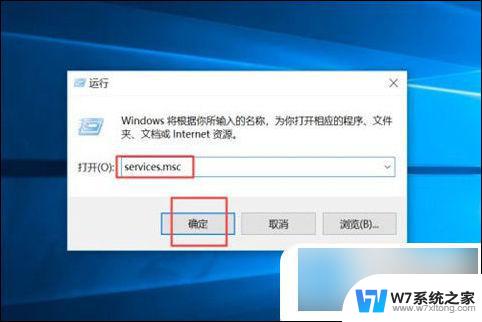 win10电脑永久关闭自动更新 win10如何永久关闭自动更新
win10电脑永久关闭自动更新 win10如何永久关闭自动更新2024-08-22
-
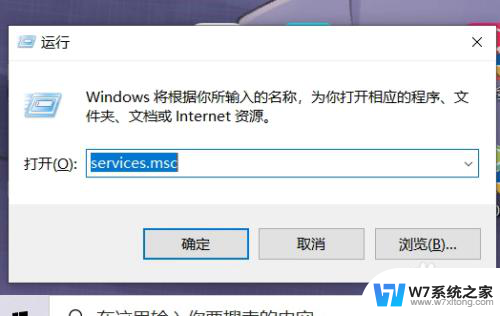 关掉win10电源更新并关机 win10如何停止更新并关机
关掉win10电源更新并关机 win10如何停止更新并关机2024-04-21
-
 win10中无法打开自动更新 Win10更新失败的解决方案
win10中无法打开自动更新 Win10更新失败的解决方案2024-09-19
- 关闭永久win10自动更新 Win10笔记本如何关闭更新功能
- 之前关闭了win10自动更新怎么打开呢 Win10自动更新关闭后无法重新开启
- win10怎么永久关闭系统更新 四种可靠的方法阻止win10永久更新
- win10关掉更新 win10如何关闭自动更新
- win10怎样暂停更新 如何彻底关闭win10系统的更新功能
- win10每次开机都要更新系统 win10自动更新关闭步骤详解
- win设置中文 Win10中文语言设置步骤
- 激活win10永久激活 win10永久激活方法2021
- win10蓝牙键盘怎么连接电脑 Windows10蓝牙键盘连接指南
- win10选择连接方式 win10电脑怎样更改网络连接设置
- windows10添加启动 电脑win10系统添加开机启动项的操作指南
- win10任务视图怎么使用 Win10任务视图如何使用
win10系统教程推荐
- 1 激活win10永久激活 win10永久激活方法2021
- 2 win10怎么调刷新频率 win10屏幕刷新率调节教程
- 3 切换桌面1桌面2快捷键 win10怎么快速切换桌面
- 4 新买电脑的激活win10密钥 如何找到本机Win10系统的激活码
- 5 win10蓝屏打不开 win10开机蓝屏无法进入系统怎么办
- 6 windows10怎么添加英文键盘 win10如何在任务栏添加英文键盘
- 7 win10修改msconfig无法开机 Win10修改msconfig后无法启动怎么办
- 8 程序字体大小怎么设置 Windows10如何调整桌面图标大小
- 9 电脑状态栏透明度怎么设置 win10系统任务栏透明度调整步骤
- 10 win10怎么进行系统还原 Win10系统怎么进行备份和还原